こんにちは(^^♪山ばりゅです。
今回はWindows10においての設定方法である、設定したプリンタを常に既定にする方法について分かりやすくご紹介してみようと思います。というのも、Windows10はデフォルトの状態だと、一番最終に使用したプリンタが規定として上書きされてしまう設定になっているので、何かの都合で一度だけ違うプリンタを使ったら、その違うプリンタが既定として常に使うプリンタと認識されてしまうんです。
これはこれで便利なところもあるんですが、その使用したプリンタが稀にしか使用しない一時的なものだったりすると、結構タイムロスやペーパーロスの原因になってしまったりするんですよね(^▽^;
ですので常に使うプリンタを既定として設定しておくと、こういった上書きがなくなり、デフォルト設定の解除、普段使用するプリンタを規定設定する方法自体も、ものの1~2分程度で終了する簡単な作業になりますので、ぜひ今回も最後までお付き合いいただき、快適なネット生活の一助にしていただければ幸いです。
超簡単! Windows10で特定のプリンタを既定として設定する方法
デフォルトの設定のままでも、プリンタを使用する際、プロパティをその都度確認すれば問題ないのですが、急いでいる時などは結構その確認も見落としがちになり、上書きされてるのに気づかず、そのまま「印刷ボタン」を押してしまってプリンタの前で待ちぼうけ状態(T▽T)っていうのもよくあるんですよね。そして何より確認するのも地味に面倒くさいしw

なので、大元の設定を変えてしまえば、こういったタイムロスやペーパーロスも防ぐことができます。では早速設定の方法についてご紹介していきましょう。
Windows10でデフォルト設定を解除して普段使用するプリンタを既定として設定する方法
設定方法は非常に簡単。
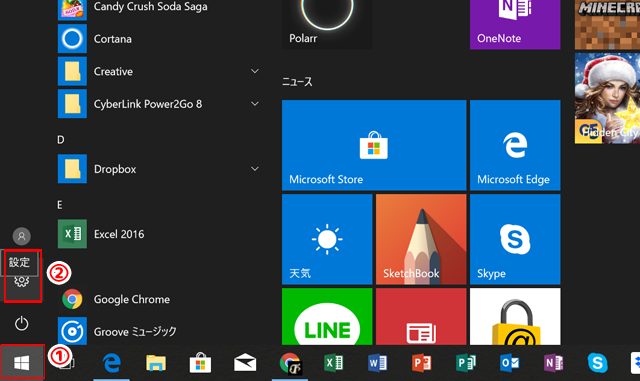
まず、デスクトップ画面左下の「Windows」ボタンをクリックし、表示される歯車のアイコン「設定」をクリックします。
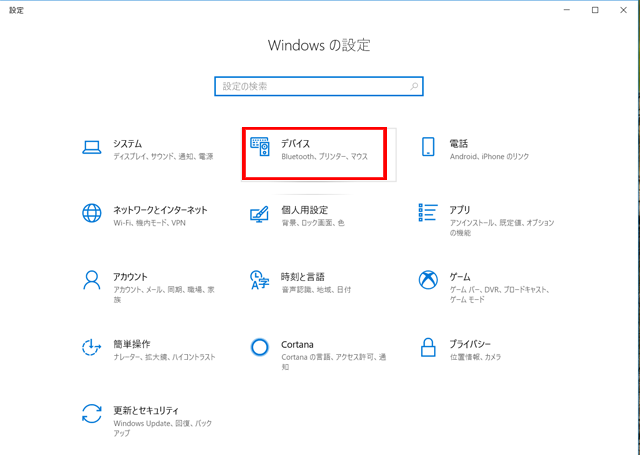
するとこのように設定ウィンドウが開きますので、メニューの中から「デバイス」をクリックします。
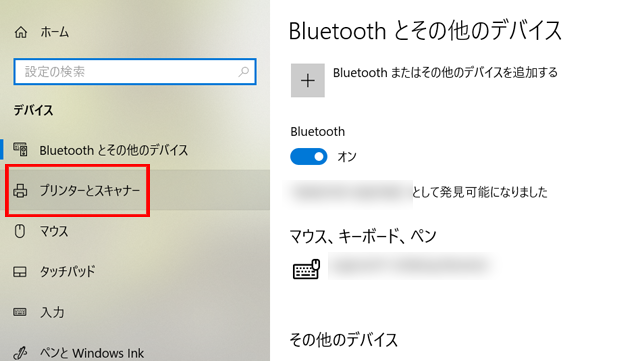
次に左側に表示されるデバイスメニューから、「プリンタとスキャナー」をクリックします。
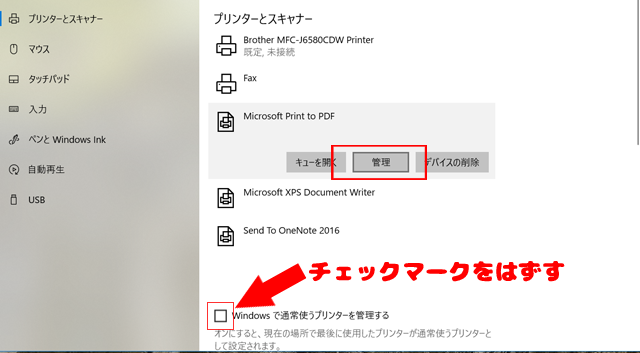
するとプリンタとスキャナーの管理画面が表示されますので、「Windowsで通常使うプリンターを管理する」のチェックボックスを外します。デフォルトではここにチェックマークが入っているため、最終で使ったプリンターが既定として上書きされてしまうんですね。
ココを外すことにより、既定プリンタが上書きされることはなくなります。
あとは、規定にするプリンタを設定すれば完了になります。
では、次に「プリンタとスキャナー」メニューから、あなたが普段使うプリンタを選択して、プルダウンされるメニューのうち、「管理」をクリックします。
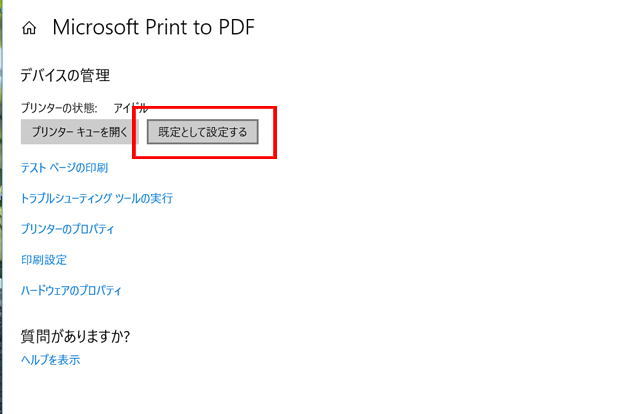
次に選択したプリンタの管理画面が表示されますので、「既定として設定する」をクリックします。
これで、普段使うプリンタを既定として設定する作業は完了になります。
設定しておくと、PDFやoffice One Note などを一時的に使用した際もこれらのアプリが既定として上書きされることがなくなりますので、こういったアプリを普段よく使用されたり、メインプリンタとサブプリンタを使い分けておられる方は設定しておくと便利かなと思います。
Windows7 の場合
Windows7は10のように既定プリンタが上書きされる機能は備わっていないのですが、通常使用するプリンタを変更したい場合は
- デスクトップの左下の「Windows」ボタンをクリック
- コントロールパネルをクリック
- コントロールパネルメニューから「デバイスとプリンター」をクリック(この時コントロールパネルメニューの右上にある表示方法が、大きいアイコン、もしくは小さいアイコンになっているか確認)
- 表示されている各種プリンターの中から、あなたが普段使用するプリンタに設定したいプリンタを右クリックし、「通常使うプリンターに設定」をクリック
- プリンタのアイコンに緑のチェックマークが入れば設定完了
といった流れになります。Windows7をお使いの方はご参考に( ^ω^)・・・
最後に
いかがだったでしょう。今回はWindows10において、デフォルトで設定されている「最後に使用したプリンタを規定にする」を解除する方法と、普段使用するプリンタを既定として設定する方法について分かりやすくご説明させていただくことに挑戦してみました。
一度設定を済ませておくと、違うプリンタを一時的に使用した後も、いちいち確認する手間が省け、タイムロスをなくすことができますし、ペーパーロスといった経費の無駄遣いも削減できるようになるかと思いますので、ご参考いただければ幸いです。
では、今回はこの辺りで。今回も最後までお付き合いいただき、ありがとうございます(^^♪
